LG 그램 2in1을 구매한 지 어느덧 한 달이 다되어 가고 있습니다.
사용후기는 한달은 써보고 나서 적어야 되지 않나 싶어서 그동안 글을 쓰지 않았습니다.
그리고 그디어 그램 2in1 노트북 후기를 작성합니다.
먼저 저의 노트북 사용용도는 작업용입니다.
게임용이나 무거운 프로그램을 돌리기보다는 문서 작업이나 가벼운 코딩 프로그램, 웹서핑 용도로 씁니다.
사용장소는 가리기 않고 쓰고 있으며, 종종 밖에 들고나가서 쓰기도 합니다.
i3 CPU가 달린 제품을 구매하여서 쓰고 있습니다.

그램 2in1 vs 일반 노트북 장단점 비교
그램 2in1이 일반 노트북과 비교했을 때 가지는 장점은 액정이 360도 회전이 된다는 점입니다.
태블릿 모드, 텐트 모드 등 지금까지의 노트북들에서는 볼 수 없었던 무궁무진한 다른 방법으로 사용이 가능합니다.
저 같은 경우는 이전에 쓰던 오래된 노트북이 발열이 많았습니다.
그래서 문서작업을 할 때 열기가 꽤나 성가셨습니다.
아직 그 때의 트라우마가 남아서 지금은 노트북 따로 블루투스 키보드 따로 쓰고 있습니다.
(밖에 나갈때는 노트북만 들고나갑니다.)
만약 일반 노트북이었다면 눈과 화면 사이의 거리가 키보드 자판 때문에 너무 멀어져서 쓸 수가 없었을 겁니다.
실제 현장에서만 보더라도 노트북과 키보드를 따로 쓰시는 분들은 모두 노트북 전용 받침대나 쿨러에 키보드를 세워서 눈과의 거리가 멀지 않게 해서 씁니다. 일반 데스크탑 처럼 말이죠
하지만 그램 2in1은 회전이 되므로 키보드 자판을 뒤로 넘기고 액정을 더 가까이서 볼 수 있기 때문에 그런 불편함이 없습니다.
눈과 그램 모니터와의 거리를 자신이 원하는 만큼 조절할 수 있다는 것이 정말 편합니다.
일반 노트북에서는 키보드 때문에 조절 할 수 없었던 미묘하게 불편한 거리를 조절할 수 있습니다.
그래서 저는 누군가가 그램 2in1의 가장 큰 장점을 묻는다면,
여러 가지 모드를 이용해서 거리 조절이 가능하다는 것을 뽑겠습니다.
그리고 화면이 터치된다는 점도 큰 장점입니다.
터치를 많이 쓰지는 않지만 은근히 편합니다.
키보드, 마우스, 키보드에 달린 터치패드를 쓰지 않아도 터치만으로도 사용하기에 충분합니다.
클릭은 한번 터치, 더블클릭은 빠르게 2번 터치하면 됩니다.
터치 인식이 잘 안된다던가 하는 일은 아직까지는 한 번도 없었습니다.
구매 전에 유튜브에서 보면 화면 회전 시 문제가 생기기도 하던데,
저는 그런 상황을 한 번도 마주치지 못했습니다.
노트북 뽑기운에 따라 다르거나, LG에서 소프트웨어 업그레이드를 통해 해결한 것으로 보입니다.
더 자세히 후술 하겠지만 무게도 그램 시리즈인 만큼 타 노트북에 비해 가볍습니다.
1145g으로 1kg이 살짝 넘습니다.
그램 2in1의 단점을 뽑아보자면,
1. 의외로 펜을 잘 안 씁니다.
2. 같이 오는 액정 보호필름 터치감도가 별로입니다.
3. 접었을 경우 키보드 눌림
첫 번째 단점으로, 펜은 같이 오는 노트북 케이스에 꽂아 둔 체 쓰질 않고 있습니다.
처음에만 궁금해서 써보고 그 뒤로는 쓸 일이 없어서 모셔두고만 있습니다.
아무래도 구매 용도가 생산작업 용도이다 보니 잘 안 쓰게 되는 것 같습니다.
그림 그리시는 분들이라면 많이 쓰실 수도 있을 것 같습니다.
펜이 서피스 프로처럼 자석으로 노트북에 붙는 것도 아니고, 삼성 펜 시리즈처럼 안에 넣는 형태도 아니라서 더 잘 안 쓰게 되는 것 같습니다.
왜냐하면 괜히 잃어버릴 것 같아서입니다. 그래서 케이스에 꼽아 두기만 하다 보니, 눈에 잘 안 들어오고, 그래서 더 필요성을 못 느끼고 있습니다.
그램 2in1 구매 시 액정보호필름을 사은품으로 줍니다.
다른 후기를 보면 액정보다 크시다는 분들도 계시던데, 전 딱 맞았습니다.
다만, 터치감도가 별로입니다.
저는 삼성 노트 시리즈 스마트폰을 몇 년간 사용해 오고 있습니다.
그래서 액정보호필름도 여러 개 사용하고, 펜으로도 오랫동안 터치하면서 사용해왔습니다.
그랬던 감으로 비교해 볼 때 우레탄 재질이 아닌지 조심스럽게 추측해 봅니다.
우레탄(TPU, 고무) 재질 보호필름이 물렁물렁해서 충격흡수는 잘하는데, 대신 터치감도가 많이 떨어지는 편입니다.
딱, 그 느낌입니다.
간단한 터치는 괜찮지만, 스크롤을 한다고 손가락으로 화면을 쭉 당기면 칠판 긁는 느낌의 소리 같은 것이 납니다.
새 거울이나 유리를 쭉 당겼을 때 느낌이라고나 할까요?
떼기는 아깝고, 터치도 그렇게 많지는 않아서 저는 그냥 붙인 대로 계속 사용 중입니다.
두 번째로, 삼성 펜에 비해서는 터치감도가 떨어진다고 합니다.
삼성 펜 시리즈 노트북이 없어서 저는 비교가 불가능했지만, 실제 LG 그램 2in1과 삼성 펜 시리즈 노트북을 써보신 분들에 의하면 그렇다고 합니다.
개인적으로는 크게 불편함을 못 느꼈습니다.
왜냐하면 펜 사용 비중이 거의 없었기 때문입니다.
펜으로 꼭 무언가를 하시는 분이 아니라면 펜 사용 비중은 대부분 저와 비슷할 것이라 생각됩니다.
마지막으로 접었을 경우 키보드 버튼 부분이 바닥에 닿습니다.
접었을 경우 키보드 인식이 안되도록 설계해 놓았기 때문에 키가 잘못 눌려지거나 그런 것은 없지만,
키보드 자판 높이가 키보드 바닥 높이보다 높다 보니 물리적으로 눌리는 것이 신경 쓰이긴 합니다.
그런데 계속 쓰다 보니 지금은 아무 생각 없이 쓰고 있습니다.


그램 2in1 발열
구매 전부터 발열에 대한 고민이 많았습니다.
이전에 사용하던 노트북의 발열이 엄청났기 때문입니다.
그래서 오프라인 매장에 가서 실제 살펴보기도 하였습니다.
하지만 무거운 프로그램을 돌릴 때나 오랜 기간 사용할 때의 온도는 또 다르기 때문에 끝까지 구매를 망설이게 했던 부분입니다.
결론만 말씀드리자면 한 달간 사용하면서 발열 때문에 고민한 적은 없었습니다.
사고 나서 처음에만 뜨거운지 안 뜨거운지 계속 체크해보기는 했지만,
며칠 뒤부터는 열이 나는지 안 나는지 고민해본 적이 없습니다.
즉, 사용하는 데는 전혀 문제가 없었습니다.
최대 한 번에 12시간을 연속 사용했을 때도 키보드에 열이 올라온다고 느껴지지는 않았습니다.
cpu가 순간적으로 사용률 80% ~90%까지 치솟는 프로그램들도 사용해 보았는데, 사용에 불편함은 없었습니다.

다만, 키보드 뒤판 열 통풍구에서는 열이 느껴집니다.
'뜨겁다' 까지는 아니지만 따뜻하다와 뜨겁다 사이 정도의 온도까지는 올라가는 것 같습니다.
자료들을 보면 55~60도 정도 사이라고 합니다.
하지만 키보드 자판(앞부분)에서는 열이 느껴지지 않았습니다.
키보드 위에 계속 손목과 손을 올리고 있어도 열이 느껴지지 않습니다.
키보드 하판에 열 통 풍구가 있는데 그 부분에서만 열이 나고, 오래 사용하면 하판에만 열이 퍼집니다.
액정과 키보드 상판에서는 열이 느껴지지 않습니다.
그램 2in1 무게
무게에 대해 궁금하신 점도 많으실 겁니다.
무게는 기본이 1145g입니다. 램이나 ssd를 추가하신다면 무게가 조금 더 올라갑니다.
일반 그램 노트북에 비해서는 약간 무거운 편입니다.
그램 모델이 1kg이 넘지 않는 그램 단위의 무게를 가지고 출시되는 것이 기본 지향점임을 생각해보면 말입니다.
하지만 다른 제조사 노트북들에 비하면 굉장히 가볍습니다.
이전에 쓰던 노트북이 2.3kg이어서 더 가볍게 느껴지는지도 모르겠습니다.
다른 제조사 2 in 1 모델 노트북들과 비교해 봐도 제일 가볍습니다.
참고로 보통 가벼운 2in1 노트북 제품들은 1.5kg 정도입니다.
LG 그램 2in1과 비슷한 무게를 가진 2in1 제품은 삼성 펜 시리즈밖에 없습니다.
(가격은 펜 시리즈가 30~40만 원 정도 더 비쌉니다. ㅠ)
다만 삼성 펜 노트북 시리즈는 13.3인치와 15인치 제품만 있고, 14인치는 없기 때문에 직접 비교는 어렵습니다.
14인치 LG 그램의 경우 13.3인치 2in1 제품들보다 가볍다고 보시면 됩니다.
하지만 한 손으로 장시간 쓰기에는 부담됩니다.
그러므로 태블릿, 아이패드를 생각하고 구매하시면 안 됩니다.
바닥에 두고 쓰면 괜찮지만, 한 손으로 계속 들고 쓸 수 있는 무게는 아닙니다.
그램 2in1 성능 / 소음 / 액정 크기 / 사용해본 프로그램
i3 모델은 저가형 cpu입니다.
그램 2 in 1은 각각 i3, i5, i7를 사용한 모델이 있습니다.
노트북 cpu는 같은 세대라도 pc cpu보다는 성능이 많이 떨어집니다.
서로 중요시하는 것이 다르므로 구조도 달라지기 때문입니다.
그램 2in1의 i3 모델은 pc cpu 중 i5-2500과 비슷한 벤치 점수를 보여줍니다.
따라서 그램 2in1 i3 모델을 사실 분들은 i5-2500 정도의 성능을 생각하고 구매하시면 됩니다.
i3가 저가형 모델이긴 하지만 일반 대학생들의 문서작업을 하는 정도의 프로그램 구동에는 전혀 문제가 없습니다.
한글, 엑셀 등 문서 편집 프로그램들은 일반 pc에서 쓸 때와 차이가 없습니다.
공대생이라서 무거운 프로그램을 돌리신다면 i3로도 부족함을 느끼실 수 있습니다.
그런 분들은 i5 이상으로 구매하시는 것을 추천드립니다.
코딩 프로그램으로는 aptana studio를 쓰는데, 설치 실행결과 사용에 문제가 없었습니다.
느려지거나 버벅거리지도 않았습니다.
aptana studio는 이클립스 기반 프로그램이기 때문에 앱 개발하시는 분들에게도 괜찮을 것 같습니다.
추가적으로 웹서핑, 인강 보는 데에도 전혀 지장이 없습니다.
그램 2in1 소음은 일반 노트북과 비슷합니다.
팬 돌아가는 소리이기 때문에 다른 노트북과 크게 차이가 나지 않습니다.
부팅 시에 팬이 바쁘게 돌아가는데, 이때를 제외하면 독서실에서도 충분히 쓸 수 있습니다.
오픈된 공간이 아니라 칸막이 쳐진 독서실이라면 노트북 소음이 타인에게 피해를 주지는 않을 것이라 생각됩니다
그램 2in1은 14인치인데요
저는 지금까지 15.6인치 노트북만 썼기 때문에 작지 않을까 고민되었습니다.
그런데 실제로 써보니 그렇게 작다는 느낌이 들지 않습니다.
오히려 무게를 고려한다면 14인치가 15.6인치보다 더 나은 것 같아 크게 만족하고 있습니다.
개인적으로 13.3인치는 너무 작다는 느낌을 받았었는데, 14인치는 작다는 느낌을 받지 못했습니다.
따라서 평소에 15.6인치 쓰시던 분들도 충분히 만족하고 쓰실 수 있으리라 생각됩니다.
그리고 저는 프리도스 버전을 샀습니다. 약 10만 원이 넘는 금액차이 때문이었습니다.
그래서 처음 부팅 시 도스 화면이 나올 줄 알았는데, 윈도 설치 안내 화면, 드라이버 설치 소개 사진이 떴습니다.
윈도 10 설치가 힘드신 분들을 위해 순서를 소개해 놓은 것 같은데, 친절함이 느껴져서 좋았습니다.
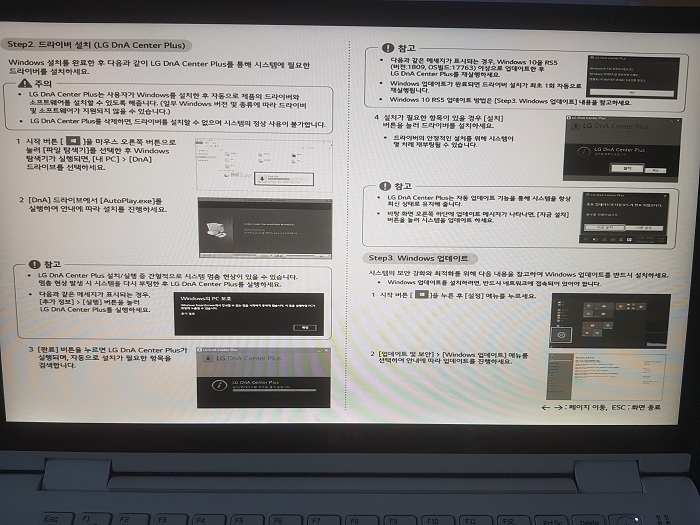
이상 LG 그램 2in1 사용후기를 마치겠습니다.
일반 그램에 비하면 2in1 그램은 가격이 조금 더 비싸지만, 개인적으로는 그만큼의 편리함은 준다고 생각합니다.
참고로 프리도스 버전으로 구매하신 분들은 구매 후 설치 시에 작성해놓은 글이 있으니 따라 하셔서 설치하시면 됩니다.
'윈도우 인터넷' 카테고리의 다른 글
| iptime a1000ua-4dbi 드라이브 다운/설치/후기 (0) | 2020.05.02 |
|---|---|
| 즐겨찾기 가져오기 / 백업하기 (크롬,엣지,웨일) (0) | 2020.04.08 |
| 네이버오피스 폼 임시저장 복구 방법 (0) | 2019.10.16 |
| 프리도스 윈도우10 설치 usb 만들기 / 설치하기 (1) | 2019.09.20 |
| 윈도우 태블릿, 2in1 노트북 비교 추천 (0) | 2019.09.16 |
| v3무료백신 다운로드 방법 / 설치법 (0) | 2019.09.13 |
| '텔레그램 최근에 접속함'의 기간 뜻은 얼마일까? (0) | 2019.09.06 |